Dell E2016 Monitor Display Manager 用户指南 使用手册 显示器 User's Guide2 Zh Cn
dell-e2016-monitor Dell E2016 显示器 用户指南 dell-e2016-monitor_user%27s%20guide2_zh-cn
使用手册: Dell dell-e2016-monitor Dell E2016 显示器 用户指南
Open the PDF directly: View PDF ![]() .
.
Page Count: 8

型号: E2016
规格型号: E2016t
Dell E2016 显示器
Dell Display Manager
用户指南

注:“注”表示可以帮助您更好使用显示器的重要信息。
版权所有© 2015 Dell Inc. 保留所有权利。 本产品受美国和国际版权和知识产权法律的保
护。
Dell和Dell徽标是Dell Inc.在美国和/或其他司法管辖区域的商标。 本文提到的所有其他标记和名
称分别是其相应公司的商标。
2015 – 07 Rev. A00
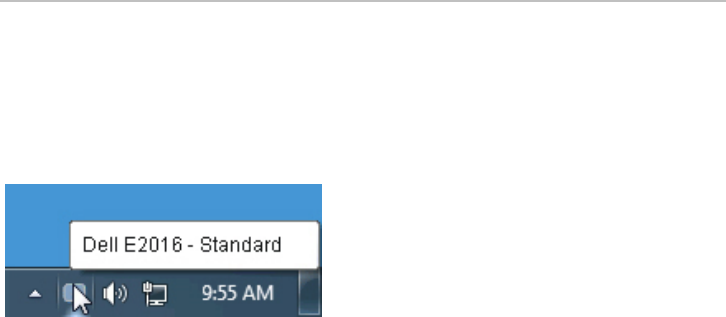
4 | 概述
概述
Dell Display Manager是一个Windows应用程序,可管理一台或一组显示器。在
特定的Dell型号上,可以通过它来手动调整所显示的图像、自动设置指派、能耗管
理、窗口管理、图像旋转、以及其他一些功能。安装之后,Delldisplaymanager在
计算机每次启动时开始运行,其图标出现在通知托盘中。将鼠标指针悬停在通知托
盘图标上时,显示与计算机相连的显示器的信息。
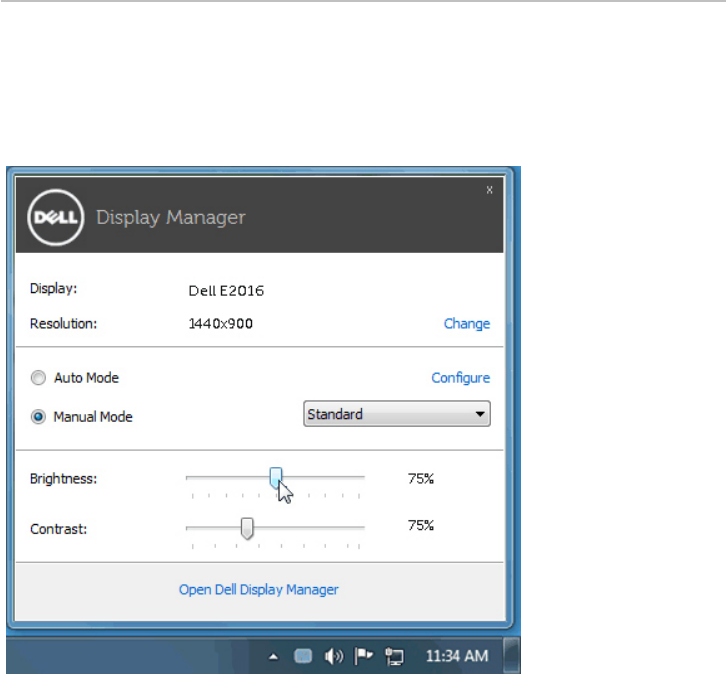
使用快速设置对话 | 5
使用快速设置对话
点击Dell Display Manager通知托盘图标,打开快速设置对话框。当一个以上支持
的Dell 机型连接到系统时,可以用所提供的菜单选择具体的目标显示器。快速设
置对话框可以进行轻松显示器亮度和对比度调整,您可以手动选择一个预设模式,
或者启用自动选择以根据当前应用程序选择合适的预设模式。
快速设置对话框也提供Dell Display Manager高级用户界面访问,用于调节基本功
能,配置自动模式并访问其他功能。
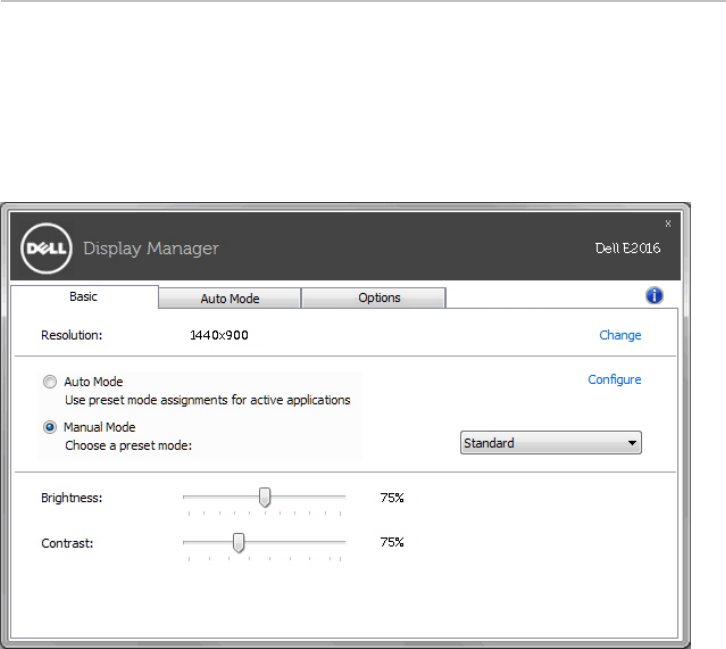
6 | 设置基本显示功能
设置基本显示功能
预设模式可以用基本选项下的菜单手动应用。另外,可以启用自动模式。自动模
式可以在特定应用程序运行时自动应用您喜爱的预设模式。屏幕上短暂出现一条消
息,指明所选的预设模式。
所选显示器亮度和对比度也可以从基本选项直接调整。
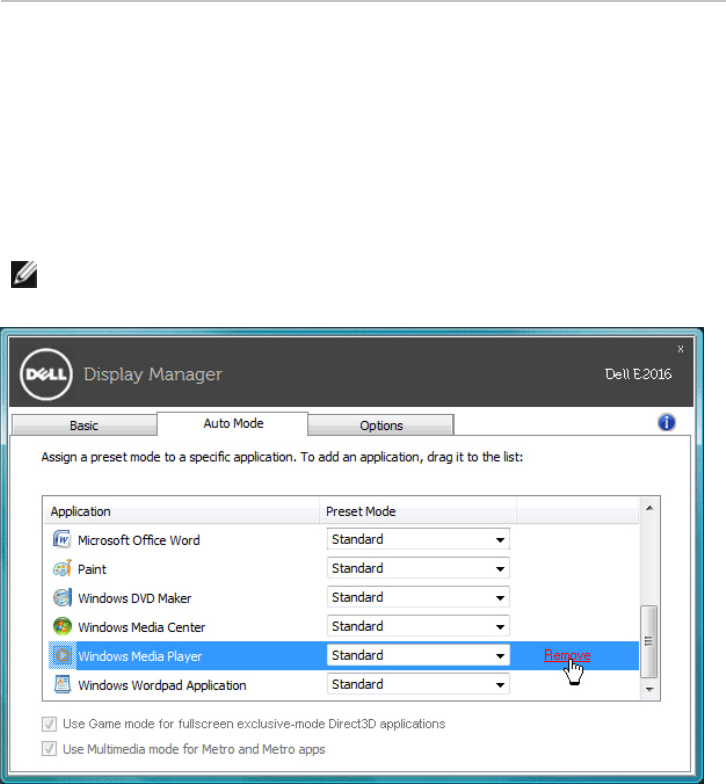
分配预设模式至应用程序 | 7
分配预设模式至应用程序
自动模式选项卡让您可以将具体预设模式与具体应用程序相关,并自动应用。当自
动模式启用时,Dell Display Manager 将自动切换至相应预设模式,只要相关应用
程序已经打开。每个连接的显示器指定给各自应用程序的预设模式可能一样,也可
能根据显示器的不同而变化。
Dell Display Manager 已经为许多热门应用程序进行了预先配置。要添加新应用程
序至指定列表,只需在桌面、Windows开始菜单或其他地方将该应用程序拖放至
当前列表之上。
注意:预设模式指定目标批文件、脚本和加载器以及诸如压缩文件或打包
文件之类的非执行文件都不受支持并将无效。
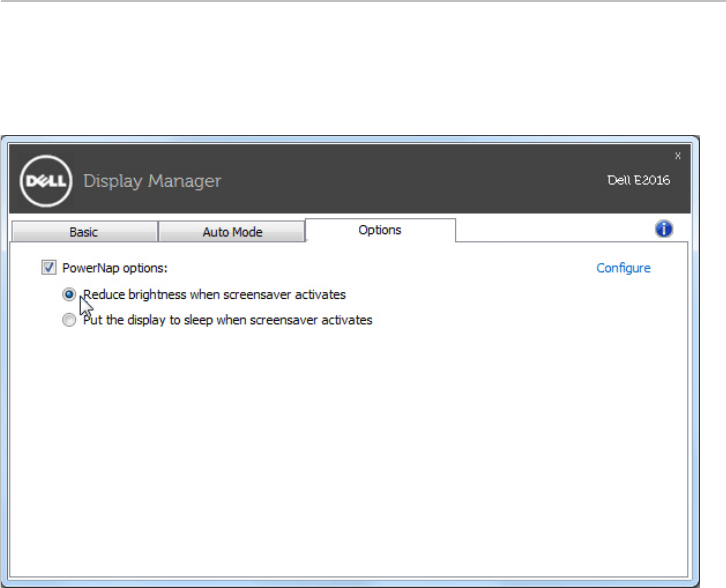
8 | 应用节能特色
应用节能特色
在支持的Dell型号上,“选项”标签提供PowerNap节能选项。当屏幕保护程序激
活时,显示器的亮度可以自动设为最低或者显示器可以进入睡眠状态,以降低功
耗。